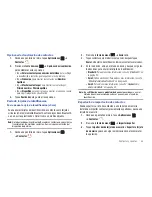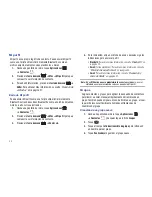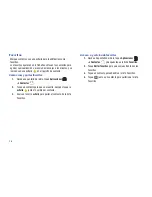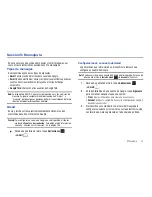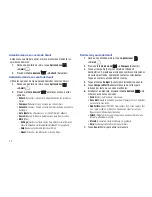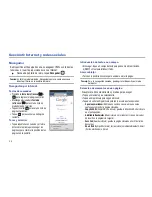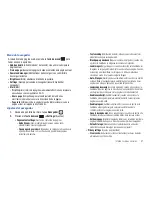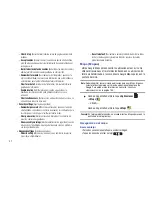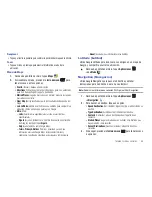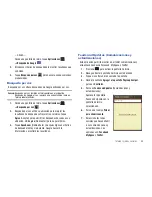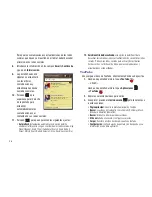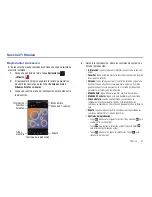42
Actualización de su cuenta de Gmail
Actualice su cuenta para poner al día su dispositivo mediante los
servidores de Gmail.
1.
Desde una pantalla de inicio, toque
Aplicaciones
➔
Gmail
.
2.
Presione la
tecla de menú
➔
Refresh
(Actualizar).
Administración de su cuenta de Gmail
Utilice las opciones de menú para administrar su correo Gmail.
1.
Desde una pantalla de inicio, toque
Aplicaciones
➔
Gmail
.
2.
Presione la
tecla de menú
para tener acceso a estas
opciones:
• Refresh
(Actualizar): actualice su dispositivo desde los servidores
Gmail.
• Compose
(Redactar): cree y envíe nuevo correo Gmail.
• Accounts
(Cuentas): elija una cuenta de Gmail o añada una cuenta
de Google.
• Go to labels
(Ir a etiquetas): vea el correo Gmail por etiqueta.
• Search
(Buscar): introduzca palabras clave para buscar correo.
• More
(Más):
–
Settings
(Ajustes): configure ajustes. Para obtener más información,
consulte
“Ajustes de la cuenta de Gmail”
en la página 43.
–
Help
(Ayuda): aprenda sobre cómo usar Gmail.
–
About
(Acerca de): vea información acerca de Gmail.
Redacción y envío de Gmail
1.
Desde una pantalla de inicio, toque
Aplicaciones
➔
Gmail
.
2.
Presione la
tecla de menú
➔
Compose
(Redactar).
3.
Toque el campo
To
(Para) con objeto de introducir
destinatarios. A medida que introduce nombres o direcciones
de correo electrónico, aparecerán contactos coincidentes.
Toque un contacto para añadirlo al campo.
4.
Toque el campo
Subject
(Asunto) para introducir un asunto.
5.
Toque
Compose Mail
(Redactar mensaje de correo) para
introducir el texto de su correo electrónico.
6.
Al redactar un mensaje, presione la
tecla de menú
para
tener acceso a estas opciones:
• Send
(Enviar): permite enviar el mensaje.
• Save draft
(Guardar borrador): guarda el mensaje como un borrador
para enviarlo más tarde.
• Add Cc/Bcc
(Añadir CC/CCO): cree campos de Cc (con copia) y Bcc
(con copia oculta) en el mensaje. Después de crear los campos,
tóquelos para introducir destinatarios.
• Attach
(Adjuntar): inicia la galería para que pueda seleccionar una
foto para añadirla al mensaje.
• Discard
(Descartar): cierra el mensaje sin guardarlo.
• Help
(Ayuda): aprenda sobre cómo usar Gmail.
7.
Toque
Send
(Enviar) para enviar el mensaje.